Top 2 manieren om MS Word 2007-bestanden op een Mac te openen
Zowel Windows als Mac hebben hun eigen versies vanOffice-pakket om hun gebruikers te helpen bij het maken van documenten, spreadsheets en presentaties op hun machines. Hoewel dat heel goed klinkt om te horen, doen zich de problemen voor wanneer je een bestand op een ander platform moet gebruiken.
U kunt bijvoorbeeld een Word 2007-bestand op uw Windows-pc hebben dat u nu op uw Mac moet gebruiken. Hoe zou je dat doen?
Een van de manieren om dat te doen is om deMicrosoft Office-pakket voor uw Mac en gebruik het vervolgens om het bestand te openen. Maar veel gebruikers zullen dat niet willen doen, vooral als het slechts om één bestand gaat.
In zo'n geval moet je naar alternatief rennenopties om MS Word 2007-bestanden op uw Mac te openen. Gelukkig zijn er meerdere manieren om dat te doen en de volgende gids toont de twee belangrijkste manieren om dat op uw Mac-machine te doen.
Manier 1: gebruik de Pages-app om Word 2007-bestanden op Mac te openen
Het zal je misschien verbazen dat de Pages-appop je Mac kan eigenlijk MS Word-bestanden aan. Dus als u een Word-bestand met uzelf op uw Mac hebt, hoeft u de Pages-app het alleen voor u te laten openen.
- Klik op Launchpad in uw Dock en zoek naar en klik op Pages om de Pages-app op uw Mac te starten.
- Wanneer de app wordt gestart, klik je bovenaan op het menu Bestand en selecteer je de optie Openen. Hiermee kunt u een nieuw document in de app openen.
- Navigeer naar de map waar u het MS Word 2007-bestand op uw Mac hebt opgeslagen en selecteer het om het in de Pages-app te openen.


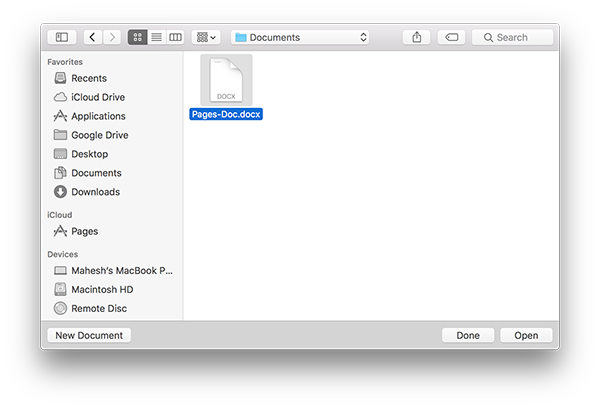
U zou de inhoud van het MS Word 2007-bestand moeten kunnen zien in de Pages-app op uw Mac. Dat was dus een manier om de MS Word-bestanden op een Mac te openen.
Manier 2: Gebruik OpenOffice om MS Word-bestanden op een Mac te openen
Een andere manier om toegang te krijgen tot de Word-bestanden op een Mac isom een open-source kantoorpakket te gebruiken met de naam OpenOffice. De OpenOffice-suite bestaat uit een tekstverwerker, een spreadsheetmaker en een presentatiemaker. Hiermee zou je de MS Word-bestanden op je Mac moeten kunnen bekijken.
- Ga naar de OpenOffice-website en download en installeer het office-pakket op uw Mac.
- Eenmaal geïnstalleerd, opent u de app met de naam Writer. Het is gelijk aan MS Word op Windows-pc's. Klik vervolgens op het menu Bestand en selecteer Openen om uw MS Word-bestand in de app te openen.
- U zou de inhoud van het Word-bestand op uw Mac moeten kunnen zien.

Dus dat was nog een manier om MS Word 2007-bestanden op een Mac te openen.
Extra tip: Hoe kunnen verloren MS Word 2007-bestanden op een Mac worden hersteld?
Gegevensverlies is altijd een pijnlijk probleem waar velen last van hebbenMac-gebruikers. Als u helaas belangrijke Word-documenten op de Mac bent kwijtgeraakt / verwijderd, is er een heel leuke tool - Tenorshare Any Data Recovery voor Mac die u helpt. De volgende stappen laten zien hoe u dat op uw Mac kunt doen. Om te beginnen, download, installeer en start deze software.
- Voer Mac Data Recovery uit en selecteer het volume waar u uw bestanden bent kwijtgeraakt. En klik vervolgens op "Scannen" om te beginnen met scannen.
- Na het scannen worden alle herstelbare bestanden weergegeven op bestandstype en bestandspad. Controleer de bestanden die u nodig hebt en klik vervolgens op "Herstellen" om de bestanden terug te krijgen.
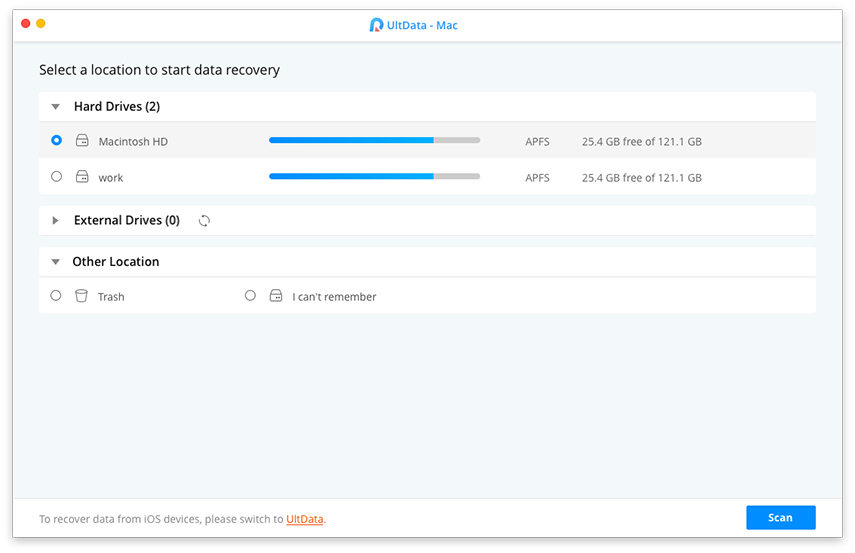

Nu hebt u een duidelijk idee over het openen van MS Word 2007-documenten op uw MacBook Air, MacBook Pro, iMac, Mac Pro. We hopen dat onze oplossing u helpt bij het oplossen van uw problemen.









